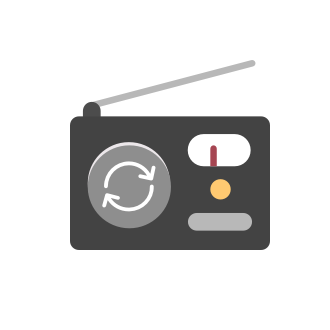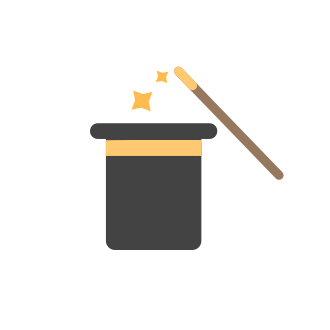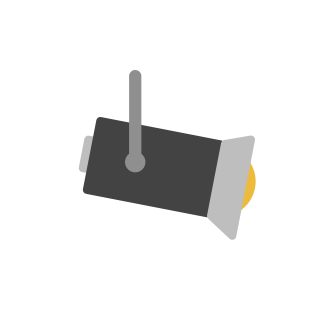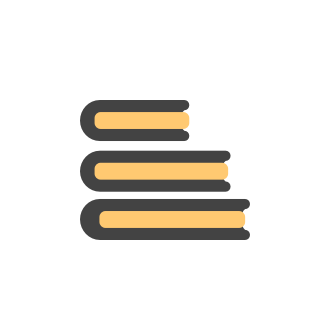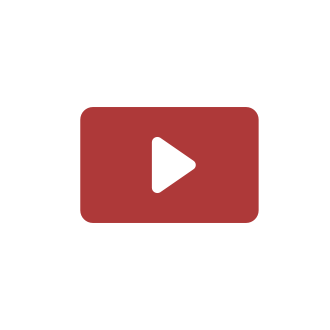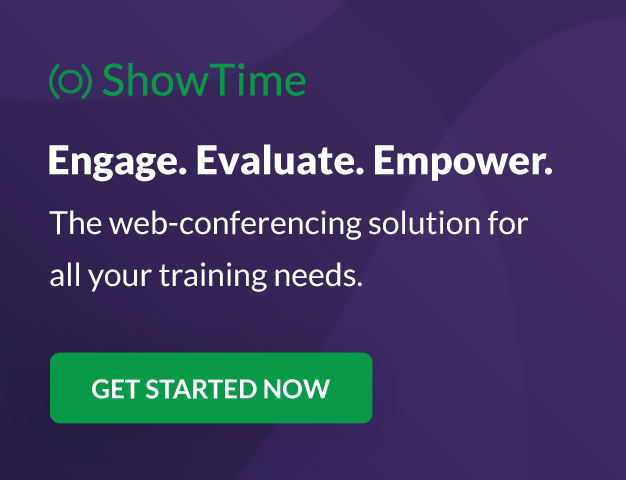京大がクラウド移行。。。。だが
こんな講演案内が来ました ZOHO ONE にすればいいのに。。。 そもそも京大で作って欲しい。。。。 特別講演 京都大学が明かす、約12000人の教職員が使うグループウェア/メールを6人の コアメンバーが4カ月でクラウドサービスに刷新できた理由、導入・運用の舞台裏  ̄ ̄ ̄ ̄ ̄ ̄ ̄ ̄ ̄ ̄ ̄ ̄ ̄ ̄ ̄ ̄ ̄ ̄ ̄ ̄ ̄ ̄ ̄ ̄ ̄ ̄ ̄ ̄ ̄ ̄ ̄ ̄ ̄ ̄ ̄ ̄ ̄ ̄ 京都大学は、2018年末から2019年前半にかけて、オンプレミスで運用していた業務系 システムや情報系システムのほとんどをクラウドへ移行した。情報系システムは 約12000人の教職員が使うグループウェア、教職員用のメールなどをサイボウズの 「Garoon」「kintone」、Googleの「G Suite」といったクラウドサービスに 切り替えた。なぜ京都大学は全面的なクラウド化を図ったのか、プロジェクトのコア メンバーが6人と少ない中、わすか4カ月で移行できた理由とは何か。 今後は、どのようなDX施策を推進していくのか。IT企画室長の永井靖浩教授が、 大規模なクラウド移行の舞台裏や、そこで得た知見を明かす。 講演者: 京都大学 情報環境機構Zoho Creator のファイルをPHPでダウンロードしたいです。
掲題のとおりですが、Zoho Creator にアップロードしたファイルをPHPでダウンロードしたいです。 1. Zoho Creator にてファイルアップロードのフォームを設置し、ファイルを送信。 2. 送信成功の際にDelugeで外部のサーバーと連動しPHPを動かし、ファイルをサーバーにダウンロード という機構を作ろうと思っているのですが、Zoho Creator からファイルをダウンロードする方法について検索しても正確な情報が見つけられません。 初めはpostURLやinvokeURLでPOSTできるかと思っていたのですが、Helpを読むとファイルの送信には対応していないようなので、少し昔の情報ですがこちら https://help.zoho.com/portal/community/topic/download-attachment-need-actual-file-not-a-link を参考にファイルのURLを生成してダウンロードする方法を試みています。 しかし最後の質問者と同様にauthtokenの設定方法が分からず上手くいきません。 生成したURL(creatorexport.zoho.com/file/ユーザー名/アプリ名/レポート名/レコードID/File_upload/download?filepath=/ファイル名)はブラウザからアクセスすればファイルをダウンロードできますが、PHPからではファイルが開けずエラーとなります。【開催間近!】Zoho Japan Community Meetup Round4の申し込みをお忘れなく!【東京・大阪】
Zoho Japan コミュニティのオフラインイベント 「Zoho Japan Community Meetup Round4」がいよいよ開催間近です! Zoho Japan Community Meetupとは、日本のユーザー同士でつながり、支え合い、共に成長するためのオフラインコミュニティです。 お客様の組織を次の段階に引き上げるための学び、情報交換の機会とリソースを提供します。 また、ここでは人々が新しいスキルの学びを助けることを目的としています。 Zohoのエキスパート、および製品サポートスタッフとの出会い、企業との出会い…。 興味深いトピックについて、Zohoの知識と経験を共有しましょう。 ◇◆こんな方にオススメ◆◇ ZOHO製品を使ってる人と交流したい 他のユーザーさんのZOHO製品の使用方法が知りたい Zoho製品『アジャンだ』:Zoho Analytics, Zoho Connect ,ユーザーケース 「大阪」 2019年02月05日(水) https://www.zohomeetups.com/ZJCOsakaMeetup-R4 「東京」 2019年02月10日(月)Zoho CRMのキャンペーンタブにある子キャンペーンの活用方法
いつもお世話になっております。 Zoho CRMのキャンペーンタブに、数か月前から[子キャンペーン]というセクションができて、 キャンペーンのデータに対してほかのキャンペーンを関連付けることが可能になったと存じます。 この[子キャンペーン]は、どのような運用をイメージして追加されたものなのでしょうか? 弊社では、キャンペーンにオンライン/オフラインを問わず、見込み客や顧客との接点となる施策を すべて登録しております。 たとえば、今期のセミナーというキャンペーンがあったら、その子キャンペーンとして、 開催日ごとのキャンペーンをひもづけるような運用が考えられるかなと思ったのですが、 特に子キャンペーン同士の[予算]や[実際の反応数]といった数字項目が自動計算されて 親キャンペーンに入る仕組みでもないので、どのようにデータを持たせるのがいいか検討しております。 Zoho公式としてどのような運用をイメージした機能なのか、お教えいただけますと幸いです。 また、「子キャンペーンをこんなかたちで使ってるよ」というユーザ様がいらっしゃったら、 活用例をお聞きしたいです。 よろしくお願いいたします。ZOHO flowやzapierの難点
数日前より ZOHO flowやzapierで特定のフローにエラーがでるようになりました 具体的にはSQUAREなんですがどうやらSQUAREに原因がありそうで 仕様変更などがあったかもしれません 時間がなく原因の特定に到っていません それはともかくフロー系の処理や最近流行りのRPAは どうしてもこちらでは対応しきれない仕様変更があるわけで APIでもある程度同じだとは思いますが フローやRPAはあくまでも補助ツールと思っていないとエラー時にあたふたしますね SQUAREに関してはUSは対応しているので日本でも ZOHO oneでキャッシュレス決済まで対応して欲しいのですが ガラパゴス日本では期待も薄いです なので最近国内よりもグローバルな業務の方がZOHOも効率的に使えるかなと思っています 話変わりまして それで先日ご紹介した 台湾の会社に声をかけてみましたら 台湾zoho 電話してみました。 去年9月から代理店始めて セールスフォースとzoho 両方導入してます (現時点 S38例/Z15例) コンサルタントなのでツールはお客様の選択。 ということで外国の会社は素早いですね 我々も負けないで積極的にいきたいものですデータサービス【2月13日(木),20日(木)無料セミナー@東京】 Zoho CRMをもっと快適に、スマートに! カスタマイズ事例紹介セミナー。~皆さまの「こんなことできませんか?」を実現してまいりました~
データサービスで来週、カスタマイズ事例紹介セミナーを開催します! 「こんなこと、できそうだけど設定方法がわからない。」 といったお悩みをバシッと解決してまいります! 奮ってご参加ください。 セミナー詳細 お申込み --------- 中小企業のZoho CRMのご担当者様、管理者としてお使いの方に向けた、 データサービス初の事例紹介をメインとしたセミナーを開催します。 Zoho CRMの拡張性の高さは好評いただいているところなのですが、 「見積書を自動で作りたいのですが...」 「人手をかけることでなんとか乗り切ってるけど、本当は自動化できる部分があるのでは?」 「カスタム関数ってどこまで、何ができるんでしょうか?」 といった、モヤモヤを抱えたままお使いの方もいらっしゃるのではないでしょうか。 弊社がこれまで、導入支援やサポートサービスを通してお問合せをいただいているお客様からも そのようなお悩みをよくお伺いしております。 今回のセミナーは弊社が実際に導入支援をさせていただいたカスタマイズの事例をもとに、 「こんな用途でこんな機能を実現できました」という形で紹介いたします。 せっかく高い拡張性を備えたZoho師走ですね、退職者だけを抜き出したいのですが。
みなさまお世話になっております。 焦って年賀状のリストを選別しているところであります。 じつは今年は少し時間があり以前からのデータを見直していると、退職された方にも年賀状を送り続けていてもったいないということになりました。 弊社では連絡先の詳細情報欄に退職とか退社と書き込むようにしてありまして、虫眼鏡のマークの検索でそれを入れると引っ掛かり出てくるのですが、連絡先のフィルターやレポートのフィルターでそれを集めようと思っても項目がありません。 これからは退職しましたという新しいチェックボックスみたいな項目を作ればよいのでしょうが、この詳細情報欄に書き込んだ資産を(退職者だけでなく)ソートすることはできないのでしょうか? よろしくお願いいたします。Zoho vs salesforce
https://www.cloud-empowering.com/blogs/post/Zoho-vs-Salesforce?fbclid=IwAR1Xa-dbF3F5uSryOvEG34Fgi_JqTWiqCgUXRyTYTYyAu5Yp05SEd2L9GMk 原文中国語なんですが ZOHO と salesforce比較記事がおもしろい特にこの価格表がわかりやすい 翻訳すれば読めますZoho booksの凄い機能(プレビュー版)
年末にZOHO BOOKSの英語コミュニティの投稿からお問い合わせして プレビュー機能を付加してもらいました その機能が凄いのですが 見積書や請求書の作成時に利益率(粗利)が表示できるのです これによって営業さんなどが現地でもきちんと粗利を考慮できるので 余分な廉売しなくてすみますCRMの通貨フィールドが不要なタブで、通貨フィールドがレイアウトから除外できない
CRM Developer Editionでの検証なんですが(製品版でも同様かと存じます)、表題のとおり、通貨フィールドが不要なタブで、通貨フィールドがレイアウトから除外できなくて困っています。 全てのタブで通貨フィールドが必要なはずがありません。 Creatorを使えってことなんでしょうか。。。 これは改善要求があがっているのでしょうか? ご存知の方いましたら、ご教示ください。CRMのホーム画面の機能
こんにちは CRMのホーム画面で クラシックビューで「未完了の自分のタスク」のところの左側に鉛筆マークと完了チェックボックスが出てきます ところが 自分で作ったホーム画面ではこの機能がでてきません たとえば商談一覧をホームに表示して鉛筆マークや削除ボタンができるとうれしいなと思います これは可能なのでしょうか? 下図の左端の鉛筆マークなどです。よろしくお願いいたします。ZOHO CRMで先方からこのメールアドレスは使わなくなったと言われたら???
あけましておめでとうございます 早速新年最初の投稿です お客様より 「お送りいただいたメールアドレスは存在しているが、いまはあまり使われていないので今後はこちらには送らないでほしい」 と言われた場合 ZOHO CRMではどのように対処すればいいですか? ZOHO Campaignのようなオプトアウトできますか? よろしくお願いいたします。 有限会社 西尾システムコンサルタント 西尾真言CRMの連絡先をCSVにてエクスポートしたいのですが、3000件を超える場合どうしたらよいのでしょうか?
FullfreeというCTIソフトにzoho crmの連絡先をインポートして、電話が鳴ったらzohoの画面をポップアップさせようと考えています。 https://www.fullfree.jp/ まず、Fullfreeにzohoの連絡先をCSVでインポートしなければいけないのですが、設定画面でエクスポートをすると3000件までしかできません。分けてもよいのですが、やり方がわかりません。 それと定期的に同期をとりたいのでワークフローみたいな機能で期間を指定してエクスポートできないでしょうか?(レポートでもいいです) しかし、だめそうですが、顧客の連絡先IDと電話番号をエクスポートできれば良いのですが、レポートでは連絡先IDがエクスポートできないような・・・・。 なにか良いアイデアありませんでしょうか?Clinqで繋がるには?
昨日Meetupありがとうございました ところで藤川さんから何かあればClinqでと言っていただき わかりました と言ったものの藤川さんと繋がるにはどうすればいいんだ? とふと今、止まってしまいました すみません、わかったふりしてました 教えてください 新しいユーザーとはどうすれば繋がりますか? 西尾外部協力者を登録管理する方法
不動産業を営んでおりますが、外部協力者で、建築会社、個人職人などを登録管理したいと思います。 取引がなくても、今後取引したい外部協力者を登録しておいて、逐次取引の商談をして取引をするようなデータベース的管理を行います。 通常のCRMでは主に連絡先や取引先は、販売や報酬など、代金を受領する者を登録すると思いますが、委託先、仕入先などで考えると支払う者を連絡先や取引先で管理し、テリトリーやカスタムフィールドで管理するのが筋かなとも思います。 この外部協力者も、個人、法人等の組織構造になっているので、連絡先、取引先のような関係で構築しなければなりません。 このようなとき、 CRMの既存の連絡先、取引先を使った方が良いのか? CRMのカスタムタブで管理するべきか? Creatorで管理すべきか? のいずれが良いのでしょうか? アドバイスいただけると幸いです。機能要望の上げ方
コミュニティにて質問から派生した機能要望がコメントで締められるケースが増えてきたかと思います。 このようなコメントや、 明らかに要望として投稿したい場合やその後の要望がどうなっているのか、 自分が投稿するコメントが先人がいるのか?など要望の整理の方法を新たに追加すべき時期ではと感じています。 案として、 トピックに機能要望カテゴリを追加 機能要望のフォームのリンクを追加 などの対策を講じてもらえますか?CRMで作ったタスクはgoogleで表示されるようですが(連携してれば)、googleで作ったタスクは?
CRMで作ったタスクはgoogleで表示されるようですが(連携してれば)、googleで作ったタスクはzohoには取り込めないのでしょうか? google taskのアプリが便利でgoogleカレンダーと連携して使っているのですが、zoho CRM のダッシュボードにも現れたらいいのにと思いました。 みなさんタスクとかどうやって管理されてますか?CRM 見積書で税率を設定することができなくなりました。
みなさまおはようございます。 朝からCRMで見積書を作成しようとしたところ税率を設定することができなくなりました。 今までは見積書の合計の前に消費税で毎回10%とか指定していましたが、変更できない仕様になっています。 すでに登録してある商品を販売するだけの会社は商品登録時に消費税率を設定すればよろしいかと思いますが、弊社のように特注商品を扱っている場合、基本的に商品は都度新規で見積書作成画面上で登録しており、不便です。 税率を設定する場所がどこかにできたのかいろいろ開いたのですがわかりませんでした。 何とかしてほしいです。 よろしくお願いいたします。Zoho Connectで利用するクリエーターアプリの価格について
クリエーターアプリの価格は、ベーシックで1ユーザーあたり月額¥1,200となりますが、 Zoho Connect内でクリエーターアプリを利用する場合、利用費用はどのようになりますか? Zoho Connectの料金(1ユーザーあたり月額120円)だけで利用できる?ZohoCRMから送信するメールの送信者名が正しく表示されない。
既出ならば申し訳ありません。 教えてください。 ZohoCRMから送信するメールの送信者名が正しく表示されません。 私の名前は「土開千昭」で、メールアドレスは「chiaki_dokai@ドメイン」です。 ZohoCRMから送信されたメールは、相手方に、C- <chiaki_dokai@ドメイン>で表示されます。 メールの送信名を設定する方法はどこにありますか?Cityで検索できない
https://www.zohomeetups.com/ の右上のCityでTokyoといれても日本のMeetupが検索されないですねZoho Deskのモバイルアプリで活動(タスク、通話、予定)が登録できない
iOSを使用しています。モバイルアプリのバージョンは2.2.20です。 ある問い合わせに、活動(タスク、通話、予定)を追加したいのですが、UIのなかに見つけることができません。 このモバイルアプリはまだ対応していないのでしょうか?2019/11/28@WeWork 大名 福岡開催 5社限定セミナー:中小企業・士業が勝ち残るための 集客効率化・生産性向上セミナー
5社限定 参加費無料セミナーのお知らせです。 中小企業や士業を取り巻くビジネス環境を考えてみると、 士業の場合は競争に勝ち残るための課題は顧客の期待に沿うためのプロフェッショナルワークはもとより、ITサービスの台頭やエリア越境の競合の進出や付加価値を上げるための時間の創出などこれまでとは考えられないようなレベルの課題となっています。 また中小企業では人員育成やITを活用した働き方改革への取り組みを売上を維持拡大しつつ達成する局面に来ています。 これら課題への打ち手の準備はできていますか? 本セミナーではZoho CRMを利用した、 ・集客、セールスオペレーション、バックオフィスの見直し方法 ・生産性を上げるためのプロセス再構築のポイント ・集客につながるWebサイト広告やサイト構成の組み方 をWeb集客とZohoのプロフェッショナルが参加者に共有します。 お申し込みと詳細は以下のリンクから https://peraichi.com/landing_pages/view/20191128明日14日の無料セミナー(Zoho CRM管理者向け)ですが、キャンセルが出たので多少余席がございます。(データサービス)
こちらでご案内しておりました、明日開催のZoho CRM管理者向けセミナー「【管理者ユーザー必見!】もっと早く知っていれば…。効果があったZohoCRM自動化設定厳選3選!」ですが、 キャンセルが出たため、お席がございます。 セミナー詳細 -------- 日時: 2019年11月14日(木)15:30~(受付15:15~) 場所:株式会社データサービス 本社 大会議室 住所:東京都新宿区西新宿3-20-2 東京オペラシティタワー39階 アクセス:京王新線初台駅 直結 ◆プログラム内容◆ 15:30-17:00 セミナー「もっと早く知っていれば…。効果があったZohoCRM自動化設定厳選3選! ~かんたん設定で業務をスリム化~」 17:00-17:15 質疑・応答 17:15- 個別相談会(希望者) セミナーお申し込みプライベートなユーザー会のお知らせ
ZOHOユーザーのプライベートな助け合いの会を毎月行なっています その告知です 11月ZOHOもくもく会という名前の会です ZOHOユーザーがお互いに課題や発表を持ち寄って助け合いしております 先月はZOHO Meetupご登壇のバイオクロマト菊地様にもご参加いただきました 今月は 日時 11/23(土)13:00-16:00 場所 株式会社コンテックス@相模大野 もしご参加の場合直接 https://パソコン修理.net/signup こちらに ご連絡ください 詳細情報にZOHOもくもく会参加希望とご記入くださいワークフローの不具合
おはようございます 添付のように CRMで予定の作成編集でお知らせ送信チェックボックスを作って 顧客にメールを送るシンプルなワークフロールールを作って使っています 最近以下のメッセージがメールできて調べた所、上記にワークフローでお客様にメール自動送信しているのが大量に送っているのが原因でした しかしCRMの予定が作成されたらメッセージを送るシンプルなもので特にリマインダーなどは設定していません しかも10月になってから突然暴走します しかも毎回ではありません ZOHOサポートにメールしてもワークフローチェックしろと型通りの返事しか来ませんZohoジャパンのサポート窓口からの自動返信メール
先ほどZohoジャパンのサポート窓口に問い合わせを行いました。 その際、自動返信メールがかえって来たのですが、いまだにZohoCrewのサイトへの誘導やコミュニティ開始前のバナー画像などが掲載されているようです。 コミュニティのことを知らない人が混乱されるかと思いますので、修正されることをお勧めします。データサービスより無料セミナーのご案内※好評につき再度開催!※【管理者ユーザー必見!】もっと早く知っていれば…。 効果があったZohoCRM自動化設定厳選3選! ~かんたん設定で業務をスリム化~
管理者ユーザー様向けセミナーのご案内です。 毎回満席になる人気セミナーですので、お早目にお申込みください。 詳細はこちら 申込はこちら ZOHO CRMが管理者でチューニングできる部分は数多くありますが、 きちんと使いこなせているZOHOユーザーは多くありません。労働人口が減少傾向になっている今、 働き方改革が急務である今、 さらにチーム内の業務をスムーズにしていく必要があります。 目に見えて効率化していく方法としてはまずは、自動化。 自動化は時間の短縮のみならず、ミス低減の効果もあります。 来年の東京オリンピックに向けて実用化が現実になりつつある自動車の自動運転でも、 運転手がいない分、助手席で電話やお仕事、睡眠などができる効果もありますが、 それ以上に交通事故の大幅な減少が見込まれています。 効率化とヒューマンエラー低減、両方とも一度に解決できるのが自動化の効果なのです。 Zoho CRMでもいくつかの自動化設定があります。 今回は特に好評価をいただいている自動化サービスの中から、上位3機能を厳選して、 トレーニング形式でセミナーを行います。是非普段お使いのPCをお持ちの上ご参加ください。関西で開催セミナー:顧客データを利用して売上を実際につくる5つのステップ
顧客データを利用して売上を実際につくる5つのステップ 11/9に奈良にてセミナー開催です。珍しく土曜日開催です。 CRMの導入に向けての基本的な概念や実践的な集客からフォローアップまでのプロセスをどうすれば 売上につながるかをお話します。 カイトが創業してからやってきたことも合わせて紹介させていただきます。 こちらからお申し込みください。 https://kite1109.peatix.com/ 以下詳細です 顧客データが重要であることは理解されていますが具体的にどのように利用すればよいか手順やツール・方法論はご存知でしょうか? Zoho CRMを中小企業に導入支援するプロフェッショナルとして、本セミナーでは, 弊社自身が起業時から実践している方法や 弊社のお客様へのコンサルティングにて得た知見これからの営業とマーケティングをどのように考えていくべきかなどを取り混ぜて、 以下の3つのポイント、 顧客データの考え方の基本 顧客データが売上に直結する利用方法 IT・クラウドツールを使って実現する手順にて実際の業務の流れをベースに5つのステップに分けて、 明日からできることや将来的にトライすべきことなど、弊社自ら実践してきた内容をもとにお話します。商談のサブフォームから Zoho Writer を利用して請求書を作成にチャレンジしています
見積する内容が仕入れたものを売るタイプではないので、商品リストに単価を登録するような見積もりにならないところに向けてのカスタマイズを進めています。 この場合には、商談タブにサブフォームを用意して情報を登録するカタチで行けそうなのですが、あと一歩キレイな見積書・請求書が用意することができずにいます。 # Zoho CRM の商談のサブフォーム側 通貨の項目の際には ¥ が付きます。そして、3桁毎のカンマ区切りの表示になります。円なので小数点以下は必要ないので消したいのですが100円 ¥100.00 と表示されてしまいます。 .00 が消せないのなら円だけしか使いませんので、通貨を利用せずに、数字を利用することで逃げることができそうです。それは確認しています。 # Zoho Writer の表示フォーマットについて 今回は請求書を作っておりますので、1000 であれば、1,000 と表示させたいと思っております。 Zoho Sheet であればセルのフォーマットという項目がありますが、Writer 側での設定ではできないように見えます。方法がありますでしょうか? Writer 側でフォーマット変換できないのであれば、CRM【ZA】GEOマップのプロット上限は?
ZohoAnalyticsの地図グラフ、プロットできるマーカーの上限数ってあるのでしょうか?【Zoho】12/6 ミートアップ第3弾のライトニングトークに登壇してみませんか?
Zoho Japan コミュニティの第3回ミートアップ(交流会)を、12/6(金)に東京都内で予定しています。このコンテンツのひとつとして、ライトニングトーク(1人あたり5分のショートプレゼンテーション)を企画しており、ご登壇いただける方を募集いたします。 テーマはZoho に関することであればなんでもかまいません。 例えば…… ・Zoho CRM 導入時に私が心がけた5つのこと など、成功体験だけではなく、途中経過やアイデアの共有も歓迎いたします。 ライトニングトークは現在のところ3枠を予定しております。 ご応募いただける方は、お早めに下記までコメントでお知らせください。 それではひきつづきZoho Japan コミュニティをよろしくお願いいたします。 Zoho Japan コミュニティチーム【12/6 東京】Zoho Japan コミュニティMeetup Round 3 - 2019年最後のミートアップにぜひご参加ください
Zoho をご利用中の皆さま、 ご好評いただいているZoho Japan コミュニティのミートアップ(交流会)、東京での第3弾は、12月6日(金)18時、品川にて開催します。 Zoho からのプロダクト最新情報や使いこなし術に加え、ライトニングトークとパネルディスカッションも行われ、参加者同士で交流いただけるまたとない機会となっています。 参加費は無料。2019年最後のミートアップとなります。ぜひお申し込みください。 <東京> 日時: 2019年12月6日(金) 18:00〜21:00 *開場:17:45 お申し込みください https://www.zohomeetups.com/ZohoJapancommunityMeetupRound3 Zoho Japan コミュニティチーム一同Zoho Connectの外部ネットワークの仕様
Zoho Oneに含まれるZoho Connectにて外部ネットワークについての質問です Zoho Oneに含まれるZoho Connectにて外部ネットワークを作成した場合、 以下のメッセージが表示されます。 確認したこと 1.Zoho Oneの料金詳細(https://www.zoho.com/jp/one/plan-details.html) 「*Connect内部ネットワークのエンタープライズ機能はZoho Oneに含まれています。 外部ネットワークは別途購入が必要であり、Zoho Oneパッケージに含まれていないことに注意してください。」 と表示されている 2.Zoho Deskのポータルの記載(https://support.zoho.com/portal/jpzoho/kb/articles/difference-of-internal-external-network) 有料の内部/外部ネットワークどっちがお得? グループウェアとして内部ネットワークでできることは、外部ネットワークで全部できます。 ユーザー数が101名以上の場合は、同じかそれ以下の料金でユーザー数無限の外部ネットワークがお得になります。【Sign】法令開示のタイトルやボタンを修正したい
ZohoSignを勉強中です。 相手に署名依頼をした場合、 相手が署名開始する前に、下のモーダルウィンドウが現れますが、赤線のテキストやボタンを修正する方法はあるのでしょうか?New Sign-in to your Zoho accountというメールが来ましたが、どういうことですか?
今朝、私のところと社員に下記のようなメールが来ました。 ロケーションはそれぞれ違いますが何れも関東です。 なにか対策が必要でしょうか? We have noticed a new sign-in to your Zoho account associated with***@***.co.jp on 木曜日, 10月 17 2019 09:26:15 午前 JST. Device SC-02J ブラウザー Chrome Mobile Location Chiba, Japan (Location is approximated based on IP Address: 49.98.8.6) If this wasn't you, check your account activity here. Learn more about account security. Regards, Zoho Team www.zoho.com Contact us for any queries.パートナーや他のユーザーの皆様によるZoho関連のイベントを投稿できるサブカテゴリー
みなさん、こんにちは! Zoho Japan Community Meetup Round2が無事成功いたしまして、まもなく発表される次のRound3のMeetupの計画を進めております。 ミートアップ中に、オンラインフォーラムでパートナーや他のユーザーの皆様によるZoho関連のイベントを投稿できるサブカテゴリーの公開について発表しました。お気軽にご利用ください。 投稿の手順: Add Topic → アイデアの入力 → タイトルの編集 → コンテンツの詳細入力 → カテゴリー「ZOHO JAPAN COMMUNITY」を選択 → サブカテゴリー(フォーラム)→ ユーザー/パートナーからの告知 ZOHOジャパンコミュニティチーム ------------------------------ Hello everyone !! After our successful Round 2 ZJ community meetup we have started planning for upcoming Round 3meetup which will be announced shortly10月-ウェビナーとセミナー
みなさん、こんにちは! 10月-今後のウェビナーとセミナー 学習セッションに参加してください。 無料 今すぐ申し込む Enjoy learning ! Don`t Miss it ! Zoho JapanコミュニティチームZOHO FLOWでSQUAREの一定時間後切断に何か対処がないかな?
Zoho flowでsquare連携が便利です そのなかでもbooksの顧客をsquareに同期(単方向)させておくと SQUAREで決済時に(現金も)顧客を選択できてあとでSQUAREの顧客管理や取引管理も大変有用に使えます しかし定期的に切断されるので忘れていると対面取引時に顧客がSQUARE上に存在せず慌ててZOHO Flowで再接続する間、顧客を待たせることになります SQUAREが外部アプリをセキュリティ上切断しているようです USバージョンではBOOKS(ZOHO全部?)とSQUAREは連携しているようです 1.日本でもSQUARE連携してくれると嬉しい 2.だめならZOHO FLOWが切断されないまたは自動再接続する手段はないか 何かいい知恵があればよろしくお願いしますユーザーもくもく会を紹介
先日のMeetupで数名からお名刺いただきました その方々よりユーザ同士交流がしたいとお話があり 以前より開催しているユーザーもくもく会を紹介しました 私個人の家庭事情で数ヶ月停止しておりましたが10月より再開します 場所は相模大野のZOHOユーザー企業の会議室 参加費は会議室費用、昼食込みで数千円 都度ヘビーユーザに講師をお願いすることもあります その場合もこの費用で講師に謝礼いたします 開催日は月末の土日 テーマを決めて講義を受けるのとユーザが持ち寄った課題をみんなで議論解決する方式です 過去にはCRMの活用法 ZOHO booksでどこまでできるかなどのテーマで行いました 10月開催日は追って告知しようと思いますNext Page
New to Zoho Recruit?
Zoho Campaigns Resources
Announcements
【開催報告】東京 ユーザー交流会 Vol.3 2025/10/17 Zoho サービスの活用促進を外部ツールとの連携で実現!
ユーザーの皆さま、こんにちは。コミュニティチームの藤澤です。 10月17日(金)に新橋で「東京 ユーザー交流会 Vol.3」を開催しました。ご参加くださったユーザーの皆さま、ありがとうございました! この投稿では、当日のセッションの様子や使用した資料を紹介しています。残念ながら当日お越しいただけなかった方も、ぜひチェックしてみてください😊 ユーザー活用事例セッション:Zoho Flowと決済システムの連携 あみろくの岡島さんに、Zoho サービスの活用事例として、Zoho Flow を活用した外部サービスとの連携事例をご共有いただきました。【参加無料】今年最後のZoho ユーザー交流会|東京・大阪・名古屋で開催! 活用事例&ユーザー同士の情報交換
ユーザーの皆さま、こんにちは。コミュニティチームの中野です。 11月に東京、大阪、名古屋の3都市でZoho ユーザー交流会を開催します! 毎回ご好評いただいている本イベントでは、実際の Zohoユーザーによるリアルな活用事例の共有や 参加者同士でノウハウを交換し合うグループワークを予定しています。 「他社の活用を参考にしたい」「Zoho をもっと使いこなしたい」方にぴったりの場です。 初参加の方もぜひお気軽にご参加ください! ーーーーーーーーーーーーーーーーーーーーーーーーーーーーーーーーーーーーー5名限定 課題解決型ワークショップイベント Zoho ワークアウト開催のお知らせ (10/31)
ユーザーの皆さま、こんにちは。Zoho ユーザーコミュニティチームの中野です。 10月開催のZoho ワークアウトについてお知らせします。 今回はZoomにて、オンライン開催します。 参加登録はこちら(無料):https://us02web.zoom.us/meeting/register/BGYTysOnSqa9LA9eY2IKww ━━━━━━━━━━━━━━━━━━━━━━━━ Zoho ワークアウトとは? Zoho ユーザー同士で交流しながら、サービスに関する疑問や不明点の解消を目的とした【Zoho CRM】サンドボックス機能のアップデート:カスタムビューが利用可能になりました。
ユーザーの皆さま、こんにちは。コミュニティチームの中野です。 今回は「Zoho CRM アップデート情報」の中から、サンドボックス機能のアップデートをご紹介します。 目次 1. カスタムビューとは 2. 今回の機能アップデートについて 1. カスタムビューとは カスタムビューは、ユーザーが設定した条件に基づいてデータをフィルタリング・整理し、 重要な情報へ効率的にアクセスできるようにする機能です。 「過去15日間の見込み客」や「受注間近の商談」、「特定の優先度レベルが設定された案件」など 条件を指定してわずか数クリックで設定できます。【開催間近 - 10/17】東京 ユーザー交流会 Vol.3 参加登録 受付中!(参加無料)
ユーザーの皆さま、こんにちは。コミュニティチームの藤澤です。 10/17(金)に、東京・新橋で「東京 ユーザー交流会 Vol.3」を開催します! ZOHOLICSよりも小規模なイベントですので、「リアル開催はちょっと緊張する…」という方も、安心してご参加いただけます✨ 当日は、初公開の事例を2つご紹介予定です! なお、セッション映像のアーカイブ配信は予定していないため、会場にお越しいただいた方だけが、登壇者へ直接質問したり、リアルな声を聞いたりできる貴重な機会となっています。 ーーーーーーーーーーーーーーーーーーーーーーーーーーーーーーーーーーーーーーーーーー
Most Discussed Topics
ヒートマップ詳細設定について
はじめまして マーケティング担当の浅田です。 PageSenceのヒートマップ設定について質問です。 単一ページ毎の設定は上手くできるのですが 詳細設定にて、トップページのURLを含ませ全体のヒートマップを計測できないか試したところ お知らせ:データを受信していません。と表示されてしまいます。 トップページURLで始まるページの条件も試しております。 全頁を反映させたいと思い、詳細設定を上手く設定できたらと考えております。 どなたか詳しい方がいらっしゃいましたら、教えて頂けませんでしょうか 宜【開催間近 - 10/17】東京 ユーザー交流会 Vol.3 参加登録 受付中!(参加無料)
ユーザーの皆さま、こんにちは。コミュニティチームの藤澤です。 10/17(金)に、東京・新橋で「東京 ユーザー交流会 Vol.3」を開催します! ZOHOLICSよりも小規模なイベントですので、「リアル開催はちょっと緊張する…」という方も、安心してご参加いただけます✨ 当日は、初公開の事例を2つご紹介予定です! なお、セッション映像のアーカイブ配信は予定していないため、会場にお越しいただいた方だけが、登壇者へ直接質問したり、リアルな声を聞いたりできる貴重な機会となっています。 ーーーーーーーーーーーーーーーーーーーーーーーーーーーーーーーーーーーーーーーーーースマホでキャンペンメールを見ると正しく表示されない
キャンペーンのメール(HTML)を作成しましたが、スマホ表示に切り替えると正しく表示されません(添付参照)過去に作成したキャンペーンでは特に意識してませんでしたが、問題なく表示されていたようです。うまく表示される場合とされない場合の違いは何でしょうか?
Zoho Subscriptions Resources
Zoho CRM コンテンツ
-
オンラインヘルプ
-
Webセミナー
-
機能活用動画
-
よくある質問
-
Ebook
-
-
Zoho Campaigns
- Zoho サービスのWebセミナー
その他のサービス コンテンツ
ご検討中の方
Zoho Sprints Resources
Zoho Books Resources
Zoho Projects Resources
Zoho Orchestly Resources
Zoho CRM Plus Resources
Zoho WorkDrive Resources
Migrate to Show’s New Community
A place to share, discuss and stay updated about everything relating to Zoho Show presentations.
Get Started. Write Away!
Writer is a powerful online word processor, designed for collaborative work.
Zoho Creator Resources
Zoho CRM Resources
Sticky Posts
【6/22〜6/24開催】Zoho CRM 管理者向けトレーニングのご案内
「Zoho CRMを導入したばかりで、初期設定や基本操作に不安がある」、「短期間で基礎から理解を深め、運用開始までをスムーズに行いたい」「Zoho CRMを基礎から再度学び直したい」といった課題や要望をお持ちの管理者に向け、Zoho CRM 管理者向けオンライントレーニングを実施します。 2022年6月の開催回よりトレーニング内容を刷新し、有償にて実施いたします。 ─────────────────────────────────── >詳細・お申し込みはこちら:https://www.zoho.com/jp/crm/crmtraining/【12/17(金)Meetup開催】参加者にはノベルティプレゼント!Zoho サービス相談会/情報交換会もあります
こんにちは、Zoho Japan コミュニティチームの今成です。 12月17日(金)16:00から、今年最後のMeetup(ユーザー交流会)を開催します! ●詳細はこちら:https://www.zohomeetups.com/ZohoJapanCommunityMeetup2021vol4/ 前半は今年9月にZoho サービスを導入したユーザー様のセッションとして、現状の利用状況とこれからどのようにZoho サービスを利用していくか、これからの構想談をお話いただきます。 後半では、Zoho CRM【6/29(火) 初心者向け】カスタム関数勉強会のご案内
先日のMeetupでも告知しましたが、以前より多くのユーザーさまからご要望いただいていたZoho の「カスタム関数」に関する基本の勉強会を6/29(火) 17:00に、開催します! 関数の基本的な書き方や、Zoho CRM で活用できる関数例のデモなどについて、Zoho の技術メンバーがわかりやすく解説します。 関数の基本を掴みたい方はぜひ、ご参加くださいませ。 >>申し込みはこちら:attend.zoho.com/luy0 以下詳細です。 ーーーーーーーーーーー 日時:6月29日(火) 17:00~【3/19(金)】Meetup(ユーザー交流会)開催のご案内。Zoho CRM ユーザー事例やZoho Sign の紹介、Zoho CRM 相談会など
こんにちは、Zoho Japan コミュニティチームの今成です。 2021年1回目となるMeetupを、3月19日(金)16:00~ 開催いたします! ●詳細はこちら:https://www.zohomeetups.com/ZohoJapanOnlineMeetup2021vol1 毎回好評のZoho ユーザーさまによる活用事例をはじめ、Zoho の電子署名ツール「Zoho Sign」の製品デモや、グループディスカッションをご用意しています。 前半/後半のみのご参加も可能ですので、お気軽にご参加ください!【12/17(木) 16:00-】ユーザー同士で情報交換を行う、グループディスカッションもあります。オンラインMeetup Vol.4 開催のお知らせ
Zoho コミュニティチームの今成です。最近寒くなってまいりましたが、みなさまいかがお過ごしですか? Zoho Japan Communityでは、今年最後のオンラインMeetup(ユーザー交流会)を開催いたします!以下、詳細のご案内です。 ーーーーーーーーーーーーーーーーーーーーー <日時>2020年12月17日(木) 16:00-18:00 <参加費>無料 <開催方法>オンライン <概要> 前半(16:00〜17:00) 自社活用事例「Zoho 社員は、1日の中でどのサービスをどれくらい使っているのか」(ゾーホージャパン株式会社 コミュニティチーム)
Top Contributors
Junya Nakano
ピーエムティー管理者
Emiri Fujisawa
藤井泰造
Fujikawa Katsuhiro